Come installare il client VPN di Windows 7
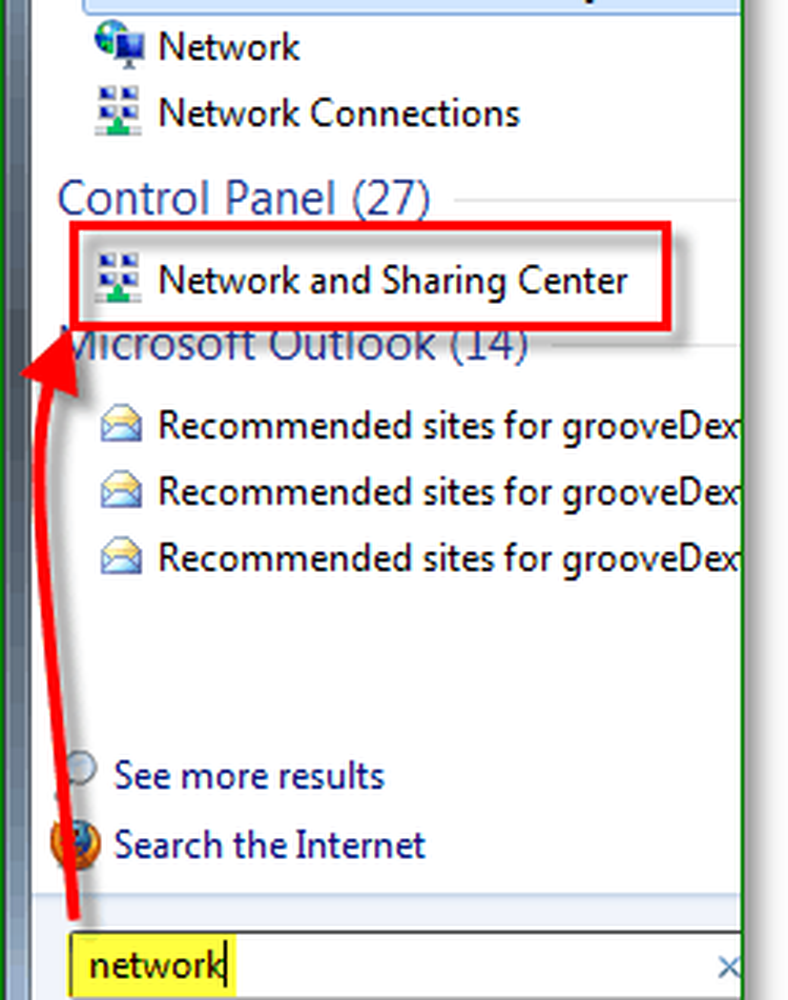
Occasionalmente, tuttavia, VPN può essere utilizzato da utenti domestici per riconnettersi alla propria rete domestica (o dall'altra parte del firewall di Mom quando ha bisogno del supporto tecnico) per ottenere l'accesso ai propri file o alle proprie foto nelle proprie home box. Per aiutare con questo, Microsoft ha costruito sia il client e il server VPN in Windows 7. In precedenza ho scritto su Lato server / host quindi passiamo al lato client.
Come impostare un client VPN basato su casa con Windows 7
1. Clic il Orbita di inizio di Windows e genere Rete nella barra di ricerca. Poi Clic il Centro connessioni di rete e condivisione.
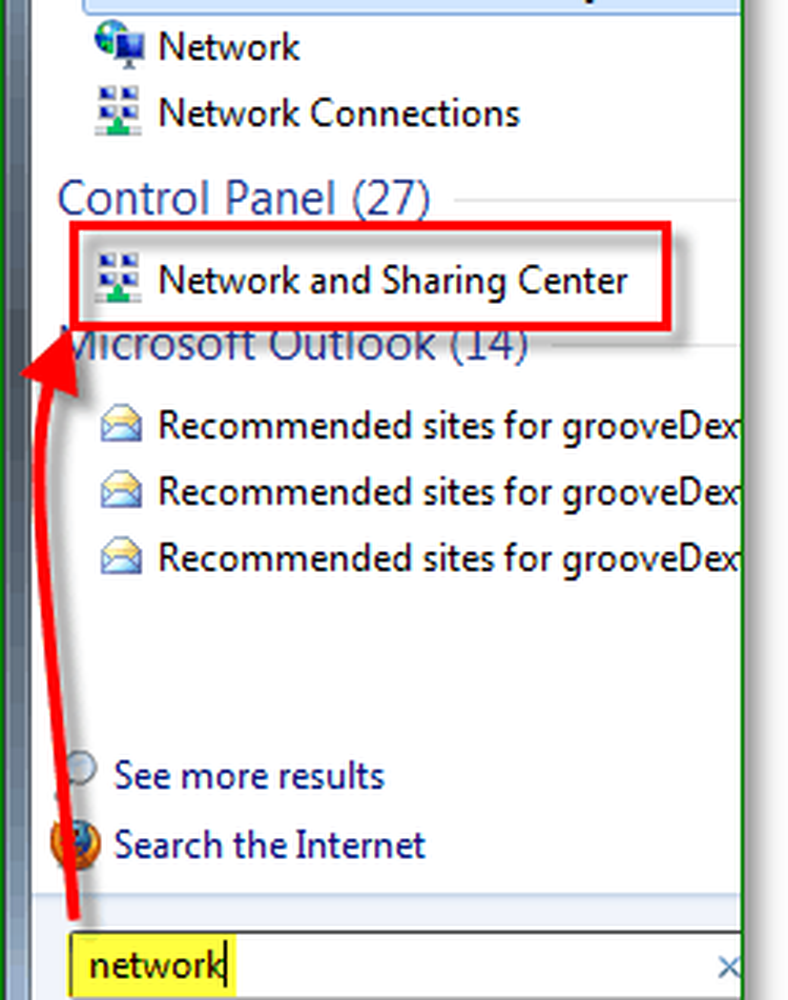
2. Dal Network and Sharing Center Clic il link a Imposta una nuova connessione o rete.

3. Clic Connettiti a un posto di lavoro, poi Clic Il prossimo.

4. Clic Usa la mia connessione Internet (VPN).

5. Sotto l'indirizzo Internet genere nel tuo PALLIDO o Indirizzo IP globale. Sotto Nome destinazione: genere nel qualunque descrizione di cosa chiamare la tua connessione. Poi Dai un'occhiata la scatola Non collegare ora; basta configurarlo in modo che possa connettersi più tardi. Clic Il prossimo continuare.

6. genere nell'assegnato Nome utente e Parola d'ordine per l'host VPN. Molto probabilmente si tratta di un account utente che esiste per accedere al computer host VPN. Clic Creare quando fatto.
Nota: Puoi scegliere di ricordare questa password. Tuttavia, una connessione è più sicura se è necessario immettere nuovamente le credenziali ogni volta.

7. Non vogliamo ancora connetterci; ci sono alcune impostazioni che devono essere regolate per rendere la connessione più sicura. Clic Vicino e quindi tornare indietro al Centro connessioni di rete e condivisione (mostrato nel passaggio 1.)

8. Dal Network and Sharing Center Clic Cambia le impostazioni dell'adattatore.

9. Right-Click la nuova connessione VPN (Nome destinazione) e Selezionare Proprietà.

10. Clic il Sicurezza scheda e Impostato Crittografia dei dati a Crittografia massima resistenza (disconnetti se il server declina). Poi sotto assicurati di controllare entrambi CHAP scatole. Clic ok per salvare e continuare.

11. Il prossimo, Right-Click la connessione VPN e questa volta Selezionare Collegare. genere nel Nome utente e Parola d'ordine e poi Clic Collegare.

La connessione VPN dovrebbe ora essere attiva!

Come promemoria, questo è probabilmente 1 di circa 100 diverse configurazioni per il client VPN, a meno che non gestiate entrambe le parti (client e server) probabilmente avrai bisogno di ottenere le configurazioni corrette del client dal tuo team IT per ottenere il setup del client VPN perfettamente.




